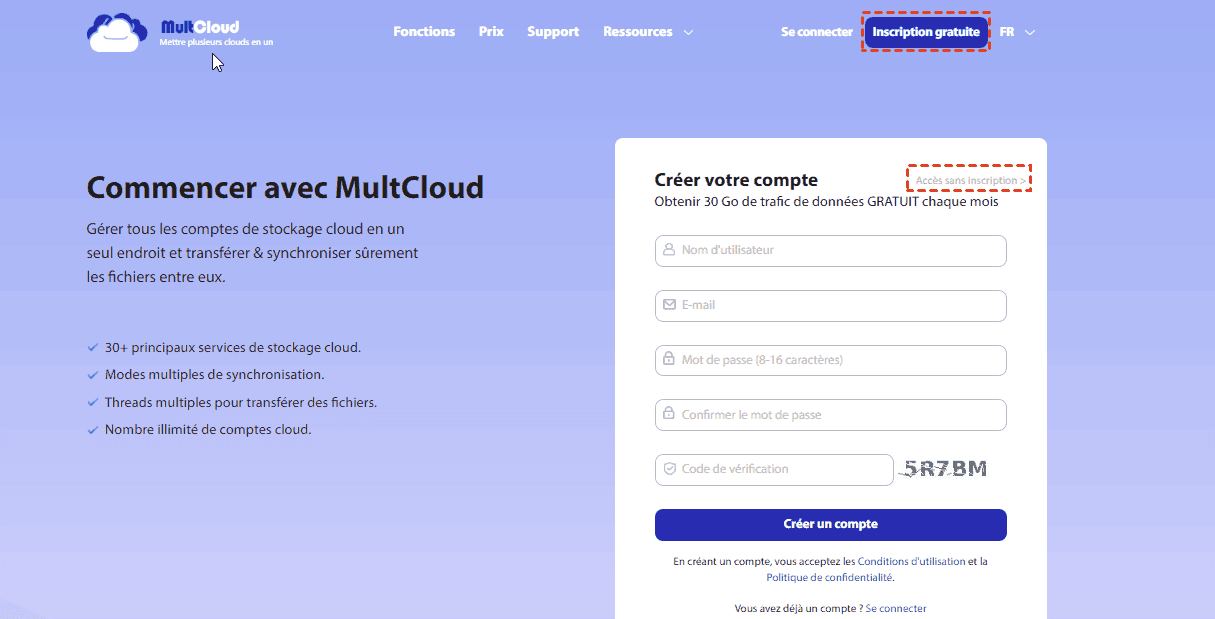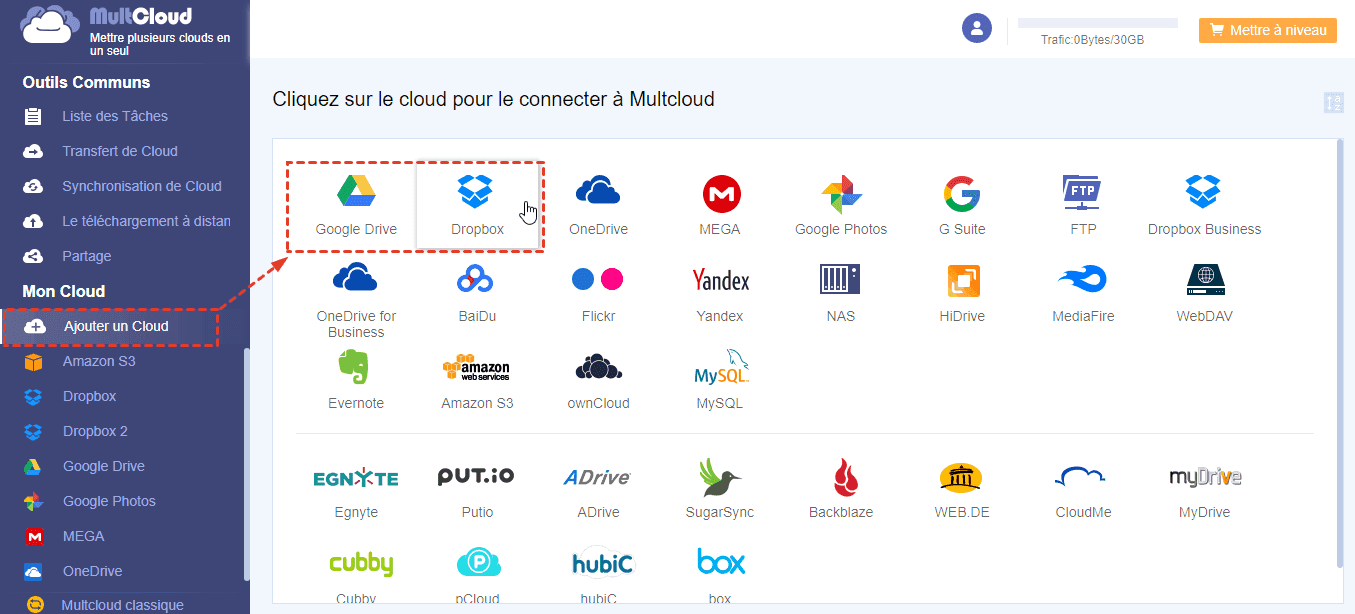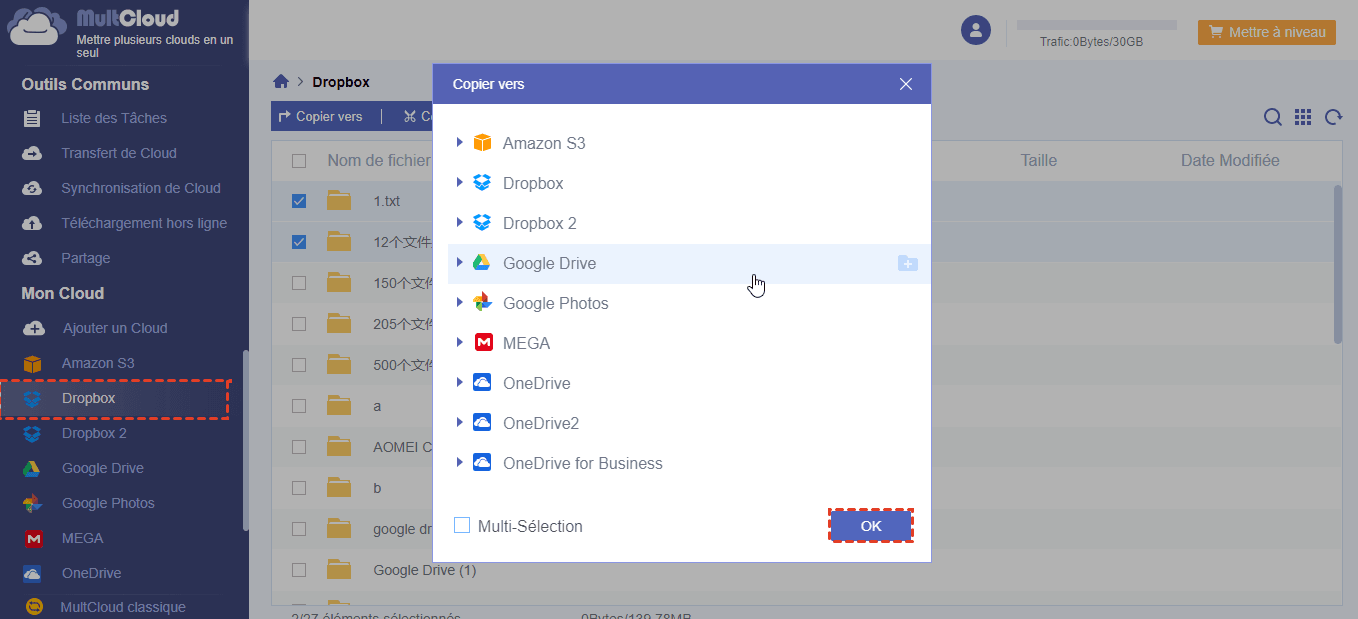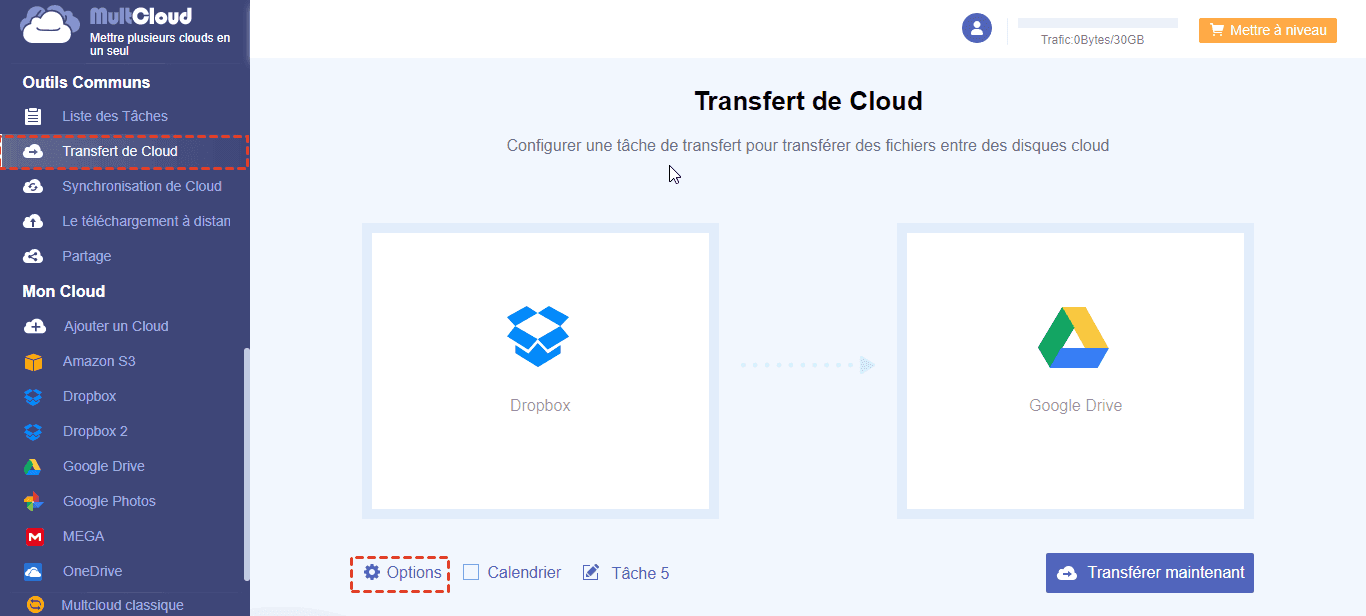Recherche rapide :
Cas utilisateur : Comment transférer des fichiers Dropbox vers Google Drive ?
« J'ai stocké de nombreux fichiers dans Dropbox et le l'espace est presque plein maintenant, je souhaite donc les transférer vers Google Drive car il dispose de plus de stockage. Mais comment transférer entre eux ? »
Dropbox est un service cloud populaire qui permet aux utilisateurs de stocker, de synchroniser et de partager des fichiers, et de nombreux utilisateurs choisissent de stocker des données dans le cloud. Cependant, étant donné que Dropbox ne fournit aux utilisateurs que 2 Go de stockage gratuit, il se remplit rapidement. Dans cette situation, de nombreux utilisateurs choisissent de transférer leurs fichiers vers Google Drive car Google Drive offre 15 Go de stockage gratuit. Une question se pose donc : comment déplacer des fichiers entre Dropbox et Google Drive ?
Façon courante : Télécharger et importer
C'est une façon que la plupart des utilisateurs choisissent de transférer Dropbox vers Google Drive. Voici les étapes détaillées.
Étape 1 : Connectez-vous à votre compte Dropbox.
Étape 2 : Sélectionnez les fichiers que vous souhaitez déplacer et cliquez sur « Télécharger » pour les télécharger sur le stockage local.
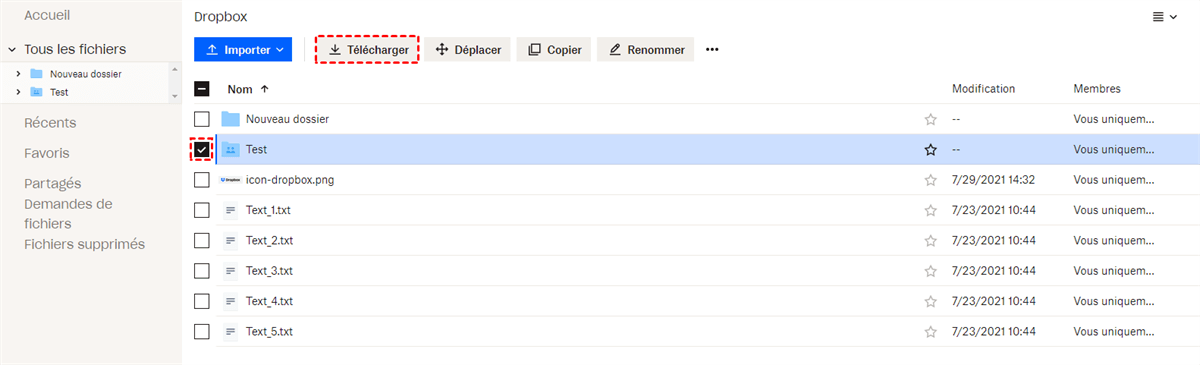
Étape 3 : Connectez-vous à votre compte Google Drive.
Étape 4 : Cliquez sur « Importer » pour ajouter ces fichiers à Google Drive.
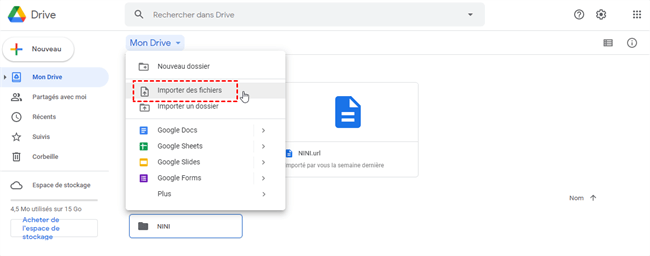
Remarques :
- La vitesse du réseau affectera le processus de téléchargement et de téléversement.
- N'oubliez pas de supprimer les fichiers téléchargés du PC local, sinon ils occuperont le stockage local.
Façon optimale : Transférer des fichiers Dropbox vers Google Drive avec MultCloud
Outre la façon traditionnelle, il existe maintenant une nouvelle façon qui peut vous aider. Vous pouvez utiliser pleinement un outil tiers appelé MultCloud. MultCloud est un gestionnaire de cloud multiple parfait qui peut gérer vos plusieurs clouds sur une plate-forme et il prend en charge 33 services cloud comme Dropbox, Google Drive, OneDrive, etc. Avec les fonctions « Mon Cloud », « Transfert de Cloud », MultCloud peut vous aider à vous déplacer rapidement fichiers entre Dropbox et Google Drive.
Avant de terminer la tâche étape par étape, vous pouvez d'abord comprendre les avantages de l'utilisation de MultCloud pour migrer les fichiers.
1. C'est une application Web 100% GRATUITE.
2. Le processus de transfert des clouds s'exécute sur le serveur de MultCloud, vous n'avez donc pas à vous soucier de la vitesse du réseau.
3. Vous pouvez migrer directement des fichiers entre les clouds, il n'est donc pas nécessaire de télécharger et de uploader des fichiers.
Voyons maintenant comment cela fonctionne.
Étape 1. Créer un compte
Vous devez d'abord vous inscrire. Si vous avez déjà eu un compte, vous pouvez vous connectez directement.
Étape 2. Ajouter des clouds
Cliquez sur le bouton « Ajouter un Cloud » pour ajouter Dropbox et Google Drive à MultCloud un par un.
Étape 3. Copier les fichiers de Dropbox vers Google Drive
Fondamentalement, vous pouvez utiliser la fonction « Mon Cloud » pour effectuer l'opération. Tout d'abord, ouvrez Dropbox et sélectionnez les fichiers que vous souhaitez transférer. Cliquez ensuite avec le bouton droit de la souris sur « Copier vers », sélectionnez Google Drive comme destination et cliquez sur « OK » pour terminer l'opération.
Ou vous pouvez directement faire glisser ces fichiers et les déposer sur Google Drive.
Remarque : Si vous souhaitez transférer plusieurs dossiers ou tout le stockage de Dropbox, vous pouvez atteindre l'objectif avec la fonction « Transfert de Cloud » en suivant les étapes.
Étape 1 : Cliquez sur le bouton « Transfert de Cloud ».
Étape 2 : Sélectionnez Dropbox comme source et Google Drive comme destination.
Étape 3 : Cliquez sur « Transférer maintenant » pour terminer la tâche.
Remarques :
- Si vous souhaitez transférer régulièrement des fichiers de Dropbox vers Google Drive, vous pouvez mettre à niveau votre compte pour activer « Planifier » afin que MultCloud puisse effectuer les tâches comme prévu.
- Tant que votre tâche commence, vous pouvez fermer la page et même arrêter votre PC car MultCloud peut exécuter votre tâche en arrière-plan.
Conclusion
En suivant n'importe quelle façon ci-dessus, vous pouvez transférer des fichiers Dropbox vers Google Drive. Si vous choisissez la deuxième façon, à l'exception des fonctions « Transfert de Cloud » et « Mon Cloud » mentionnées ci-dessus, MultCloud dispose également de la fonction « Synchronisation de Cloud ». Cette fonction vous permet de synchroniser d'un cloud à un autre. Par exemple, vous pouvez réaliser la sauvegarde et synchronisation Google Drive avec MultCloud.
Clouds supportés par MultCloud
-
Google Drive
-
Google Workspace
-
OneDrive
-
OneDrive for Business
-
SharePoint
-
Dropbox
-
Dropbox Business
-
MEGA
-
Google Photos
-
iCloud Photos
-
FTP
-
box
-
box for Business
-
pCloud
-
Baidu
-
Flickr
-
HiDrive
-
Yandex
-
NAS
-
WebDAV
-
MediaFire
-
iCloud Drive
-
WEB.DE
-
Evernote
-
Amazon S3
-
Wasabi
-
ownCloud
-
MySQL
-
Egnyte
-
Putio
-
ADrive
-
SugarSync
-
Backblaze
-
CloudMe
-
MyDrive
-
Cubby